- Задачи рутирования телефона
- Виды рутования Android
- Достоинства и недостатки рутирования
- Рутование смартфона
- Рутируем телефон с помощью ПК
- Рутируем телефон автономно
- Можно ли отменить рутирование
- Права root на «Андроиде»
- Гарантия
- Виды рута на Андроиде
- Как получить Рут права на Андроиде
- Со смартфона
- Towelroot
- SuperSU
- KingoRoot
- King Root
- 360 Root
- Через компьютер
- IRoot
- Unlock Root
- Root Genius
- Как получить Root-права на Xiaomi
- Как получить Root-права на Samsung
- Как получить Root-права на Honor, Huawei
- Как получить Root-права на Meizu
Задачи рутирования телефона
Операционная система Android — это программная среда, дающая пользователю возможность
устанавливать сторонние приложения, менять базовые настройки, наконец,
сбрасывать текущие параметры ОС к исходному состоянию. С целью сохранения
работоспособности мобильного устройства доступ к ядру Андроид, содержащему
системные файлы, закрыт.
Вот и ответ, для чего нужны рут права на Андроид: рутирование, или rooting, открывает доступ к системной (корневой) папке, а значит, даёт вам возможность менять ранее недоступные настройки операционной системы.
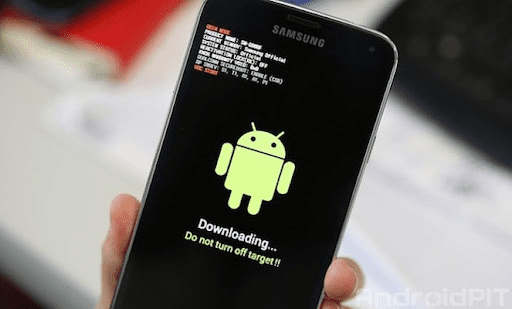
Виды рутования Android
Разобравшись, зачем нужен root на Android, выделим три
основных способа получения доступа к корневой папке телефона или планшета:
- «Полный» (Full). Доступ устанавливается навсегда, в полной мере, включая
возможность менять или удалять системные файлы. - «Оболочечный» (Shell). Доступ устанавливается навсегда,
доступ к корневому каталогу остаётся закрыт. - «Временный» (Temporary). Доступ устанавливается на время, обычно до
перезапуска операционной системы.
Наименее для смартфона или планшета опасны рут права,
полученные последним способом: обычно их устанавливают для выполнения
конкретной задачи, например, удаления системного приложения, а после
перезагрузки root
пропадает, не давая пользователю совершать угрожающие «здоровью» Android действия.
Достоинства и недостатки рутирования
Преимущества получения root-доступа на Android:
- В программах-«чистильщиках» можно включить полностью автоматическую очистку системного кэша, прочих ненужных файлов.
- Можно без ограничений устанавливать модифицированные версии приложений.
- Становятся возможны оптимизация потребления ресурсов, разгон процессора.
- Можно устанавливать и запускать мобильные программы, работающие только при наличии рут-доступа.

Минусы рут прав на Андроид:
- «Полное» рутирование позволяет удалять системные
файлы, без которых Android
перестаёт работать должным образом или вовсе не запускается. - В зависимости от политики производителя rooting
может лишить вас прав на ремонт телефона по гарантии, даже если соответствующий
срок ещё не истёк. - После получения прав суперпользователя
автоматические обновления операционной системы становятся недоступны. - Во время работы под суперпользователем вероятны
ошибка пользователя, разъединение с ПК, случайная перезагрузка телефона — всё
это приводит к неработоспособности Android, утере данных и необходимости перепрошивки.
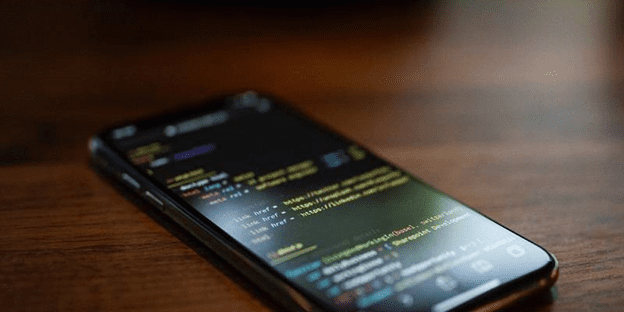
Рутование смартфона
Перед получением на смартфоне или планшете Android прав суперпользователя
необходимо активировать отладку по USB и, если эта опция не была включена ранее, разрешить установку
программ из неизвестных источников. Чтобы иметь возможность получить права
суперпользователя:
- Откройте меню настроек ОС и тапните по заголовку
«Для разработчиков». - Найдите в
новом списке пункт «Отладка по USB»
и активируйте его, установив в чекбоксе галочку или передвинув ползунок в
позицию «Включено». - Вернитесь в основное меню настроек и перейдите к
пункту «Безопасность». - Здесь включите опцию «Неизвестные источники»,
снова установив галочку или передвинув ползунок.
После подтверждения внесённых изменений можно переходить к
включению рут-доступа.
Рутируем телефон с помощью ПК
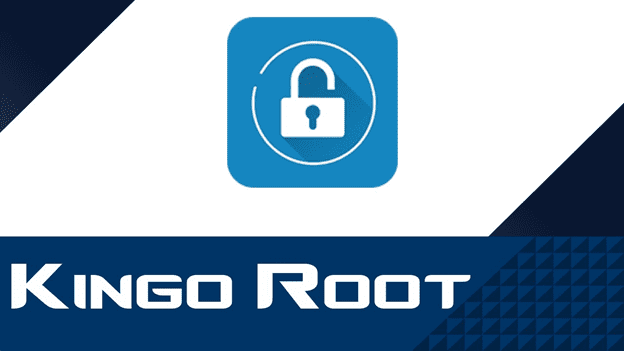
Выполним получение рута посредством универсальной, свободно
распространяемой программы Kingo Android Root. Инструкция, как получить рут
права на Андроид:
- Запустите установленное приложение.
- Смартфон, подготовленный так, как было описано в
предыдущем разделе, подключите кабелем USB к ПК. - Подождите, пока программа обнаружит ваше
мобильное устройство и настроит с ним связь. - Когда на экране компьютера появится кнопка ROOT, нажмите на неё, чтобы
запустить процесс получения прав суперпользователя. - В ходе установки телефон может один или
несколько раз перезагрузиться — не прерывайте процесс и не отключайте гаджет до
завершения рутирования.
Когда программа сообщит, что суперпользователь на Андроид
успешно установлен, можете отключать телефон от ПК и приступать к настройке.
Рутируем телефон автономно
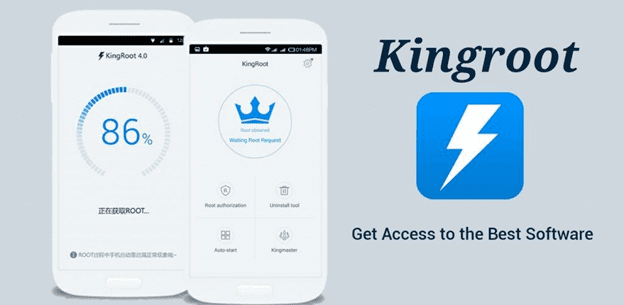
Получение root
с помощью мобильных приложений — менее надёжный способ, зачастую просто не
дающий никаких результатов. Версии программ постоянно меняются, и не исключено,
что на новых устройствах все они скоро будут неэффективны. Тем не менее,
попробовать стоит. На примере Kingroot рутирование смартфона выглядит так:
- С рабочего стола гаджета запустите программу.
- Подождите, пока она определит наличие root и возможность установки прав
суперпользователя. - Нажмите Try to root, чтобы запустить процесс рутирования.
- В ходе операции телефон может несколько раз
перезагружаться — не выходите из приложения и не прерывайте процесса.
Можно ли отменить рутирование
Root на Андроиде может быть сброшен при помощи того же
приложения, в котором вы его получали (кнопка Unroot или аналогичная). Другой способ —
перепрошивка телефона с использованием оригинального заводского файла ПО.
Обратите внимание: сброс root не означает, что данные о рутировании не сохранились в
памяти телефона — и, следовательно, не может гарантировать восстановления
гарантийных обязательств производителя.
Остались вопросы? Звоните или пишите в «Службу добрых дел»: наши специалисты помогут разобраться с получением рут-прав на любом телефоне — или устранить последствия неудачного рутирования!
#RD # Полезное # Root права на Xiaomi + Разблокировка загрузчика (2022)
Получение root прав на Xiaomi, позволит вам открыть множество новых возможностей, таких как: взлом андроид приложений, отключение рекламы, устанавливать модификации для прошивки и т. (подробнее о root правах). Рекомендую чётко следовать инструкциям.
- Сейчас разблокировка проходит и на еженедельных (девелоперских), и на стабильных прошивках.
- Телефоны, произведённые после 2015 года, прежде всего, нуждаются в «разблокировке бутлоадера», который защищает операционную систему от несанкционированного доступа.
- Телефоны, произведенные до 2015 года, в разблокировке бутлоадера не нуждаются (предыдущий шаг можно пропустить). Можно сразу же приступать к установке расширенного рекавери (TWRP-рекавери).
- После установки рекавери, необходимо прошить специальный архив, который внедряет внутрь системы root права.
Видеоурок по нашей статьеЭтап первый (Разблокировка загрузчика)
- Привязываем свой телефон к Mi-Аккаунту (заходим в аккаунт на смартфоне);
- Отключаем WiFi и активируем интернет через SIM-карту, номер которой будет использоваться с текущим аккаунтом. Это необходимо для авторизации номера телефона. Если это не сделать, то в дальнейшем вы получите сообщение:Пользователям планшетов без SIM-карты, можно привязать номер телефона к Mi-Аккаунту через ПК;
- Заходим в «Настройки системы» , «Информация об устройстве», и в количестве 5 раз, тапаем на «Версию MIUI», чтобы активировать «Меню разработчика» (если это меню еще не было активировано):
- Заходим в «Настройки системы», «Дополнительно», «Для разработчиков». Включаем (разрешаем) «Заводскую разблокировку» (). Если переключатель сбрасывается, то тапаем на саму надпись. Заходим в «Статус Mi Unlock» («») и нажимаем «Добавьте учетную запись и устройство» (Связать устройство с аккаунтом). С момента привязки аппарата начинается отсчет счетчика. (Часы счетчика можно увидеть только в программе MiFlashUnlock).Меню «Статус Mi Unlock» («») есть на всех девелопках, начиная с осени 2016, и на последних стабильных прошивках. На многих стабильных с завода этого меню нет, надо обновить прошивку до последней версии. Попадаются аппараты, у которых, до сих пор, в стабильных прошивках нет меню «Статус Mi Unlock», в такой ситуации только ставить девелопку:Иногда, для успешной разблокировки, нужно отключать безопасный вход с использованием пальца/пин кода/пароля/рисунка/лица.
- Для разблокировки на компьютере необходим интернет (не от разблокируемого телефона). Скачиваем и разархивируем на компьютер:
Сейчас разблокировка возможна только на второй или третьей версии программы (2.х.ххх.хх/3.х.ххх.хх). При попытке использовать первую версию (1.х.ххх.хх), программа попросит вас обновиться до последней версии;
- При открытии программы нажимаем кнопку Agree (Согласиться):
- Далее авторизуемся под аккаунтом с разрешением. Не важно, что использовать для авторизации (email, номер телефона или ID). Сейчас разрешение есть автоматом у каждого аккаунта:
- Полностью выключаем устройство. Для входа в режим Fastboot, зажимаем кнопки «громкость вниз» и «кнопку питания», держим нажатыми до вибрации и появления «Зайца с андроидом»;
- Подключаем устройство в режиме «фастбут» к компьютеру и нажимаем на кнопку разблокировки (Unlock) в программе:
- Если все было сделано правильно, то прогресс-бар досчитает до 99% и программа выдаст сообщение «Binding time is too short, Less than 72/720/1440 hours» (может быть меньшее число, если привязали телефоне в меню разработчика раньше), или «After XX hours of trying to unlock the device», или «Please unlock XX hours later. Use your device actively while you’re waiting»:
- Теперь вам нужно ожидать, то количество времени, которое показала программа. По истечении данного срока, Вы не должны выходить из Mi-Аккаунта на Android устройстве. Как только ваш счётчик прошёл (часы можно перевести в дни, и приблизительно, отсчитать дату продолжения), возвращаемся в программу и повторяем процедуру разблокировки;
- При успешной разблокировке, Вы увидите примерно такую картину:
Этап второй (Прошивка кастомного рекавери) / Тесты на Xiaomi Mi6 и Xiaomi Mi9
- — В последнее время многие устройства стали требовать файл VBmeta при прошивке кастомного рекавери. Перед продолжением статьи общего получения root прав на xiaomi устройства, вам необходимо убедиться, не требуется ли прошивка vbmeta для вашего устройства, узнать информацию об этом можно на форумах своего устройства. Если не требуется, статья будет актуальна для вас. Если вы проигнорируете этот пункт, не исключено, что вы получите бутлуп на своём устройстве, что будет требовать дальнейшую перепрошивку вашего устройства.
- Скачиваем ADB-драйвера и распаковываем их. Путь к файлу должен быть только латинскими символами, иначе консоль выдаст ошибку. Рекомендую переносить на диск C: или D:;
- Скачиваем и устанавливаем драйвера для вашего устройства с официального сайта.
- Включаем отладку по USB. Открываем на смартфоне пункт «О телефоне», тапаем 8 раз на версию MIUI. Должно появиться сообщение «Вы – разработчик»;
- Запускаем файл из папки ADB, вводим команду adb devices Этим мы можем проверить, подключен ли смартфон правильно.
- Переименовываем и закидываем наш recovery.img в папку ADB;
- Вводим команду fastboot flash recovery recovery.imgПосле этой команды запускаем наш рекавериfastboot boot recovery.img
Кастомное рекавери установлено. Этап третий (Получение root прав)
- Скачиваем архив Magisk (Скрытый root) или SuperSU.zip;
- Кидаем архив в память устройства;
- Загружаемся в кастомное рекавери (выключаем устройство и зажимаем кнопки «питание» + «громкость вверх»);В случае, если загружается стандартное рекавери, заходим в кастомное с помощью команды, которая была в последнем пункте предыдущего этапа.fastboot boot recovery.img
- После успешной установки перезагружаемся;
- У вас появится программа Magisk или SuperSU (зависит от выбора).
Root права получены. При изменении новости вы получите уведомление на E-mail. Уже подписались: 14
Возможности системы можно расширить путём получения рут-прав – это значительно облегчит выполнение находящихся на нашем веб-сайте инструкций, а также позволит проводить технически сложные действия с устройством без активации USB-отладки и подключения смартфона к компьютеру. Эта статья – максимально полный гайд по теме получения доступа root или, как он называется в некоторых источниках, прав суперпользователя. То есть, прочитав наш материал, вы узнаете, как получить рут права на Андроиде и что для этого необходимо будет сделать. Описали мы много разных способов.
Обратите внимание, что если для проведения чего-либо можно обойтись без root, а при этом сам процесс без доступа суперпользователя будет идти без сложностей и ненамного дольше, лучше отказаться от рутирования девайса. Эта процедура повысит его уязвимость перед вирусными приложениями, а часть софта перестанет запускаться из соображений безопасности. Впрочем, рут можно и «безболезненно» снять: ничто не мешает отменить рутинг, если он уже сделан и открываемая ею функциональность в ближайшее время не требуется.
- Права root на «Андроиде»: что это такое?
- Как получить Рут права на Андроиде Подготовка к получению root-прав Со смартфона Через компьютер Как получить Root-права на Xiaomi Как получить Root-права на Samsung Как получить Root-права на Honor, Huawei Как получить Root-права на Meizu
- Подготовка к получению root-прав
- Со смартфона
- Через компьютер
- Как получить Root-права на Xiaomi
- Как получить Root-права на Samsung
- Как получить Root-права на Honor, Huawei
- Как получить Root-права на Meizu
- Как проверить наличие root-прав на Андроиде
- Проблемы и способы их решения
Права root на «Андроиде»
Объяснение становится более понятным, если использовать термин «права суперпользователя»: по одному его названию становится видно, что речь идёт о некоторых расширенных функциях, недоступных по умолчанию. Так и есть: смартфоны, купленные в магазинах, располагают ограниченной долей возможностей относительно всей функциональностью гаджета. Можно сказать, что root снимает многие ограничения, позволяя:
- просматривать и изменять системные файлы;
- создавать файлы в директориях, предназначенных для самого «Андроида»;
- проводить множество действий, возможных через функцию «Отладка по USB», без непосредственно подключения смартфона по кабелю к компьютеру;
- устанавливать кастомные рекавери с помощью специальных Android-программ;
- перепрошить смартфон, не используя никакие recovery и не устанавливая соединение с ПК.
Пример: наша апрельская статья об удалении встроенного софта на смартфоне. В ней рассматривались методы, не требующие root, однако гораздо быстрее было бы деинсталлировать софт с помощью утилиты Root Manager, в которой достаточно найти папку с программой и убрать её с устройства. С рут-доступом этот процесс отнял бы всего половину минуты.
Гарантия
На форумах, посвящённых смартфонам и, в частности, темам перепрошивки и получения прав рут, нередко поднимается вопрос утраты гарантии после выполнения этих действий. Этот момент лучше уточнить у представителей магазина, где приобретался товар. В любом случае, перед сдачей телефона можно отменить рутирование: тогда изменения сохранятся, но сам root-доступ снимется.
Особой доли внимания в этом вопросе заслуживает компания Samsung, на новых моделях смартфонов которой установлена защита по алгоритму KNOX. Он не только усложняет выдачу прав root, но и ведёт учёт всех попыток получения доступа суперпользователя. Число подобных случаев выводится в режиме fastboot. Если рут был замечен хоть раз, гаджет будет помечен, как ненадёжный. Тогда же в предоставлении бесплатного ремонта будет отказано, если этот пункт чётко оговорён в условиях приобретения телефона.
Виды рута на Андроиде
Рут на Android делится на три типа:
- Full Root;
- Shell Root;
- Temporary Root.
Первый вид подразумевает получение полного доступа к управлению системой, второй отличается от верхнего лишь невозможностью перехода к системной директории и выполнения каких-либо связанных с ней действий. Третий вариант предполагает рутинг одного из вышеупомянутых типов на короткий промежуток времени. Как правило, этот тип используется для установки образов на устройство.
Со временем некоторая «популярность» закрепилась лишь за Full Root, а остальные виды прав суперпользователя стали встречаться реже после окончания эпохи Android 4. Впрочем, в этом нет каких-либо видимых минусов: открываемые root функции будут доступны полностью, что является достоинством. Исключение коснётся лишь безопасности девайса: уровень его защиты от вирусов существенно уменьшится.
Как получить Рут права на Андроиде
Есть два способа получения прав суперпользователя на Андроиде : через смартфон либо компьютер. В первом случае перед самим рутингом не требуется делать ничего, но по желанию можно сохранить резервную копию важных приложений, используя приведённую ниже инструкцию:
- Загрузите программу Titanium Backup. С её помощью можно создавать резервные копии, это не требует прав root (в отличие от проведения более сложных действий);
- Тапните по иконке бумаги с галочкой, размещённой в верхней части экрана;
- Нажмите «Пуск» слева от надписи «Сделать р. к. всего пользовательского ПО и системных данных»;
- Отметьте флажками приложения, данные которых нужно поместить в резервную копию;
- Дождитесь завершения процесса, после чего выйдите из Titanium Backup. В дальнейшем можно будет восстановить данные через эту же программу – соответствующая кнопка есть в том же разделе, открываемом по нажатию на картинку листа с галочкой.
Этот же порядок действий актуален и при пользовании ПК, однако перед переходом к рутингу с помощью компьютера следует активировать USB-отладку, чтобы по кабелю передавались не только файлы, но и важные с точки зрения безопасности операционной системы команды, дающие смартфону понять, что нужно сделать. Возможно, на этом моменте стоит и остановиться – весомую часть возможностей, открываемых рутом, можно проделать и с помощью ADB, который не принесёт настолько существенного понижения безопасности, риски утраты гарантии.
Для активации отладки по USB выполните следующие шаги:
- В настройках гаджета откройте раздел «О телефоне»;
- Тапните по надписи «Номер сборки» семь раз. На девайсах Xiaomi нужно несколько раз нажать по «Версия MIUI», пока не появится надпись «Вы стали разработчиком»;
- Перейдите на главную страницу панели параметров, перейдите в раздел «Расширенные настройки»;
- Откройте вкладку «Для разработчиков»;
- Переведите тумблер «Отладка по USB» в правую сторону;
- Снова вернитесь на главную. Перейдите во вкладку «Пароли и безопасность», через которую нужно активировать установку из неизвестных источников – тоже переведите этот тумблер вправо. Этот шаг нужно проделать, даже если рутинг планируется провести без ПК.
- В окне-предупреждении «Открыть исполняемый файл?» кликните «ОК»;
- Нажмите «Next» для перехода к процессу установки. Он завершится буквально за пару секунд.
Со смартфона
Разработчиками программы говорится о поддержке в районе трёх сотен девайсов, но на самом деле количество совместимых для рутирования с помощью Framaroot устройств превышает отметку в несколько тысяч моделей, ввиду чего стоит попробовать этот вариант даже при его отсутствии в списке, составленном разработчиками софта.
- Установите последнюю версию приложения;
- Откройте APK-файл, нажмите «Установить»;
- Выберите вариант «Boromir», «Faramir», «Barahir». Они предназначены для девайсов с разными процессорами и отвечают за используемые эксплоиты;
- Если возникнет окно, как на данном скриншоте, то root-доступ успешно получен. Делать что-либо в этом приложении далее не нужно. Следует перезагрузить девайс.
После перезагрузки активируются права суперпользователя.
Towelroot
Самый простой вариант из всех представленных в списке:
- Откройте программу и тапните «make it ra1n»;
- Дождитесь завершения процесса (он отнимет буквально пару секунд). Смартфон перезагрузится автоматически, после чего будут выданы права root.
Вариант идеально подходит для старых устройств, обеспечивая высокую совместимость с девайсами, выпущенными в 2014 и ранее. Он работает и с некоторыми новыми смартфонами.
SuperSU
После установки SuperSU он не выдаст рут-права сразу – эта программа проводит рутинг вида Temporary Root (см. виды прав суперпользователя в начале статьи), поэтому расширенный функционал даётся определённым приложениям лишь на время, когда программы его запрашивают.
Актуальна следующая инструкция:
- Откройте какую-либо программу, в которой есть функция, работающая только при наличии прав рут. Когда они понадобятся, возникнет окно с предложением выдать доступ суперпользователя. В нём нажмите «Предоставить»;
- Чтобы отследить, когда с помощью SuperSU выдавались расширенные права для конкретных приложений, используйте раздел «Логи» этой утилиты;
- Программы, которые прямо сейчас имеют доступ рут, представлены в разделе «Приложения». Для управления параметрами тапните по наименованию программы;
- Выберите дополнительные действия с приложением и его взаимодействием с функциональностью, требующей доступ суперпользователя.
Приложение удобно в плане регулирования, какому конкретно софту доступно взаимодействие с root-функциями. Если доступ выдан ошибочно, его можно снять через меню настроек.
KingoRoot
Приложение из серии «One-Click Root»: получить права суперпользователя в этом и подобном ПО можно в одно нажатие. Достаточно проделать эти шаги:
- Загрузите новейшую версию программы для «Андроида»;
- Снимите галочку «Install recommended app», чтобы избежать установки лишнего программного обеспечения на смартфон. Тапните «One Click Root»;
- Подождите пару секунд, которые уйдут на получение root. После этого потребуется перезагрузить смартфон.
Вариант подходит для Android 4. 4 и более новых версий, что достигается использованием разных методов рутирования смартфонов и планшетов в зависимости от релиза системы.
King Root
Ещё одна простая в использовании программа. Есть ПК-версия, однако вместе с ней существует и программа, позволяющая провести рутирование без компьютера. Выполните следующее:
- Откройте программу и тапните единственную кнопку на экране: «Try to Root»;
- Если программа определит, что рутинг доступен, дождитесь его окончания;
- Когда на экране появится изображение галочки, можно будет закрыть утилиту и перезагрузить смартфон, чтобы принять изменения.
Внимание! Новые модели устройств не поддерживаются, но программа отлично подойдёт для рутинга девайсов на Android 4. x, поскольку в этом плане ей практически нет равных. Совместимость обеспечивается и с некоторыми более современными гаджетами, однако эта программа не получает обновлений с 2019 года, а использование её в текущем виде на последних моделях невозможно.
360 Root
Этой утилитой пользоваться так же просто, как и предыдущей:
- Загрузите 360 Root;
- Тапните кнопку с надписью «Root» после запуска;
- Подождите, пока утилита выполняет рутирование;
- Если на экране появится надпись «ROOT успешно получен», остаётся только перезагрузить гаджет для завершения процесса.
Поддерживается широкая доля устройств: разработчиками заявлена совместимость с моделями, имеющими от Android 1. 6 до 5. 1 включительно. Сейчас софт не обновляется, однако он поможет в рутинге старых девайсов.
Через компьютер
Не стоит путать этот вариант с King Root, который, несмотря на наличие компьютерной версии, не подходит для современных устройств. Выполните данные действия:
- Установите соединение между компьютером и телефоном с помощью USB-кабеля. На мобильном устройстве требуется подтвердить возможность отладки для конкретного ПК;
- Откройте приложение. Оно автоматически определит модель девайса и проверит его наличие в базе совместимых продуктов. Если гаджет присутствует в числе поддерживаемых, остаётся только нажать «Root» и дождаться окончания процедуры.
У KingoRoot есть и программа, скачиваемая на «Андроид», но при наличии соединения с компьютером она не потребуется. Утилита, скачиваемая в формате APK, предназначена для получения прав рут без компьютера и уже описана в соответствующем разделе материала.
IRoot
- Выберите язык установки. Официальной русификации нет, поэтому для удобства далее будет использоваться английская локализация;
- Выберите, в какую папку переместить файлы после их установки. Кликните «Next»;
- Когда прогресс-бар дойдёт до конца, что произойдёт очень быстро ввиду небольшого размера файлов, поставьте галочку «Launch iRoot» и нажмите «Finish»;
- Подключите телефон по USB. Откройте программу и кликните «Connect». На мобильном девайсе появится окно с выдачей доступа к отладке (если вы не подключали компьютер таким образом ранее);
- Утилита установит нужные файлы на телефон. Не отключайте смартфон в это время;
- Нажмите «Root». Права будут выдаваться, как и в случае с SuperSU: только когда рут-доступ будет запрошен каким-либо софтом (тип: Temporary Root).
Старые версии программы называются VRoot.
Unlock Root
Варианты, подходящие для старых устройств, тоже заслуживают внимания. Выше уже были описаны мобильные приложения, позволяющие в один клик получить доступ суперпользователя, однако есть также софт для рутинга устаревающих моделей с помощью компьютера: Unlock Root. Выполните данные шаги:
- Откройте мастер установки утилиты. На первом этапе достаточно сразу кликнуть «Next»;
- Выберите нужные для установки компоненты. Вам не нужно ставить галочку «ADB Drivers», если вы уже загрузили набор универсальных драйверов от ClockWorkMod, используя инструкцию из этой же статьи;
- Подождите, пока не окончится установка Unlock Root;
- Когда предыдущий этап завершится, отметьте чекбокс «Run Unlock Root» и кликните «Finish»;
- Программа откроется автоматически. Чтобы она могла взаимодействовать со смартфоном, подключите его по USB и разрешите отладку, если не делали этого ранее;
- Если подключено несколько гаджетов, понадобится выбрать конкретный из списка. Кликните «Root» и подождите, пока не завершится процесс.
Root Genius
Эта утилита даёт легко рутировать гаджет:
- Откройте программу, предварительно подключив смартфон по USB и разрешив отладку на нём;
- Нажмите «Root now»;
- После выдачи доступа суперпользователя можно будет пользоваться всеми функциями, открываемыми рутированием. Нажмите «Back» для выхода в меню программы.
Снять рут тоже можно с помощью Root Genius.
Как получить Root-права на Xiaomi
С 2015 года компания Xiaomi сильно ограничивает возможности системы, связанные с её рутированием, однако такой процесс все равно остаётся возможным. Проделайте эти шаги:
- Перейдите по ссылке com/unlock/apply.php и войдите в свой аккаунт Mi. Подайте заявку на разблокировку загрузчика, которую рассмотрит служба поддержки;
- Как только запрос будет принят, загрузите Mi Unlock Tool, войдите в свой аккаунт и подключите гаджет к компьютеру, используя USB-провод;
Обратите внимание: процесс разблокировки довольно долгий именно из-за рассмотрения заявки службой поддержки. В запросе необходимо указать цели, для которых эти действия выполняются.
Как получить Root-права на Samsung
Помните, что на новых моделях действует защита Knox, из-за которой программы, получающие получить доступ суперпользователя «в одно касание», недоступны. Также эта система записывает, было ли устройство рутировано когда-либо, и выводит счётчик в режиме fastboot. Тем не менее, рутинг все равно возможен:
- Включите режим разработчика. Здесь интерфейс отличается от того, что представлен в MIUI на скриншотах в начале текста, поэтому данная инструкция заслуживает отдельного упоминания. Тапните по пункту «Номер сборки» несколько раз. Эта кнопка находится в разделе «Об устройстве»;
- Перейдите во вкладку «Параметры разработчика», которая появится после выполнения предыдущего шага;
- Разрешите USB-отладку и также разблокировку, предусмотренную производителем;
- Выключите девайс и переведите его в режим прошивки, зажав кнопки «Домой», понижения громкости и включения экрана. Появится окно-предупреждение с надписью «Warning», где нужно нажать на кнопку повышения громкости;
- На компьютере запустите Odin3, в форме «AP» укажите путь к TWRP. Кликните «Start»;
- Когда процесс окончится, на экране появится надпись «PASS»;
- Включите телефон в режим recovery: зажмите клавиши повышения громкости, включения экрана и «Домой». Появится меню TWRP, в котором следует нажать «Install»;
- Выберите файл, который необходимо загрузить. Для рутинга понадобится SuperSU;
- Подождите, пока не закончится установка. Информация о проценте выполнения выводится в консоль и прогресс-бар. Далее понадобится перезагрузить смартфон, нажав в главном меню «Reboot».
Теперь приложения смогут использовать Temporary Root: права суперпользователя будут выдаваться на небольшие временные промежутки по запросу программ.
Как получить Root-права на Honor, Huawei
Смартфоны этих двух компаний работают на оболочке EMUI. Для продуктов данных брендов актуальна следующая инструкция:
- Подключите смартфон через USB-кабель. В программе нажмите «Root»;
- После появления окна о начале процесса нужно дождаться завершения процедуры;
- По окончании рутирования возникнет окно об открытии функций суперпользователя. Возможности, заблокированные ранее, станут доступны сразу.
Получить права рут на гаджетах этих фирм можно также с помощью утилиты ZYKURoot, поддерживающей современные версии «Андроида». Проследуйте этому списку действий:
- Загрузите ZYKURoot с официального русскоязычного веб-сайта. Подключите смартфон к компьютеру, не забыв разрешить отладку по USB;
- Нажмите «Root»;
- Подождите, пока рутирование не окончится. Программа выполняет его довольно медленно, поэтому стоит подождать приблизительно 10 минут;
- После появления окна с надписью «Rooted» можно закрыть утилиту и отсоединить устройство от ПК.
Оба этих варианта подойдут и для устройств других брендов, поэтому вы теперь знаете, как получить root права на Андроиде с Honor и Huawei.
Как получить Root-права на Meizu
Компания «Мейзу» не только не устанавливает дополнительных ограничений в получении прав суперпользователя, но и даже позволяет провести рутирование без стороннего программного обеспечения:
- Войдите в аккаунт во Flyme – сфере Meizu, позволяющей объединить продукты компании. Перейдите в настройки устройства, в них – откройте раздел «Безопасность». Нажмите «Root-доступ»;
- Примите условия, важные для ознакомления перед рутированием, поставив галочку. Тапните «ОК».
Поддерживается также выдача доступа root через универсальные методы, рассмотренные в тексте.







